TTEP.CN > 软件 >
word怎么设置段落间距 word文档调整段落间距
word怎么设置段落间距 word文档调整段落间距。相信很多人都使用过电脑中的word文档的功能,因为这是电脑中的基础应用,经常需要用到的。那么在word中,我们应该怎么设置段落间距呢?一起来看看吧。
段落间距是指段落与段落之间的距离,在Word2010中,用户可以通过多种渠道设置段落间距,操作方法分别介绍所述:
操作步骤
1 在Word2010文档窗口中选中需要设置段落间距的段落,然后在“开始”功能区的“段落”分组中单击“行和段落间距”按钮。在打开的“行和段落间距”列表中单击“增加段前间距”和“增加段后间距”命令,以设置段落间距。

增加段前间距<
2 在Word2010文档窗口中选中需要设置段落间距的段落,在“开始”功能区的“段落”分组中单击显示段落对话框按钮。打开“段落”对话框,在“缩进和间距”选项卡中设置“段前”和“段后”的数值,以设置段落间距。
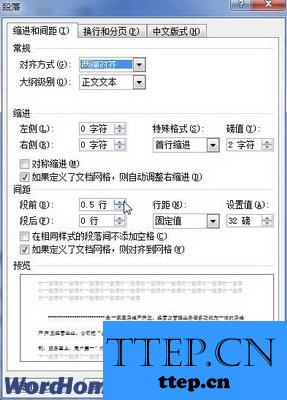
在段落对话框设置段落间距
3 在Word2010文档窗口切换到“页面布局”功能区,在“段落”分组中调整“段前”和“段后”间距的数值,以设置段落间距。

对于我们在遇到了这样的电脑问题的时候,就可以利用到上面给你们介绍的解决方法进行处理,相信一定可以帮助到你们的。
段落间距是指段落与段落之间的距离,在Word2010中,用户可以通过多种渠道设置段落间距,操作方法分别介绍所述:
操作步骤
1 在Word2010文档窗口中选中需要设置段落间距的段落,然后在“开始”功能区的“段落”分组中单击“行和段落间距”按钮。在打开的“行和段落间距”列表中单击“增加段前间距”和“增加段后间距”命令,以设置段落间距。

增加段前间距<
2 在Word2010文档窗口中选中需要设置段落间距的段落,在“开始”功能区的“段落”分组中单击显示段落对话框按钮。打开“段落”对话框,在“缩进和间距”选项卡中设置“段前”和“段后”的数值,以设置段落间距。
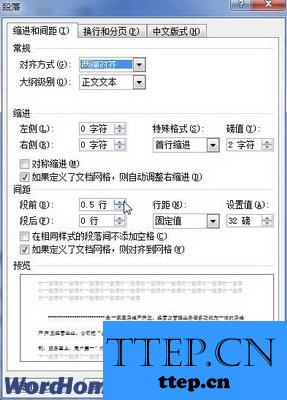
在段落对话框设置段落间距
3 在Word2010文档窗口切换到“页面布局”功能区,在“段落”分组中调整“段前”和“段后”间距的数值,以设置段落间距。

对于我们在遇到了这样的电脑问题的时候,就可以利用到上面给你们介绍的解决方法进行处理,相信一定可以帮助到你们的。
- 最近发表
- 赞助商链接
